Steam激活入库教程【更新:2025-12-20】
重要通知
2025年12月20日,目前有部分用户无法入库激活成功主要原因是steam更新了,下载降级补丁可以解决该问题。
自查版本:点击steam帮助-关于Steam-查看版本号为1766177208或更高的版本代表当前还不支持,请降级。
降级补丁:点击下载
微信公众号二维码
玩单机网微信公众号提供免费的Steam小号【按钮领福利-切换到第二个福利就是小号】,担心的可以用这个。

简易激活流程[推荐]
下载Steamworks(更新:2025-09-24):直链方式下载 123网盘下载 百度网盘下载
下载Steamworks.exe可,下载完毕后将其放到steam文件目录中[目录位置:桌面Steam图标-右键-打开文件所在位置],双击Steamworks.exe,输入SteamKEY,首次激活会显示无许可,再输入一次SteamKEY即可激活游戏。
注意:激活了的游戏请设置为“只在我启动时更新游戏”不要设置为“始终保持为最新”跳转到设置教程位置
常规激活流程
第一步:按win键+X 【win键就是Ctrl右边的微软图标按钮】
Win10:点击PowerShell(管理员)(A) Win11:点击“终端管理员”
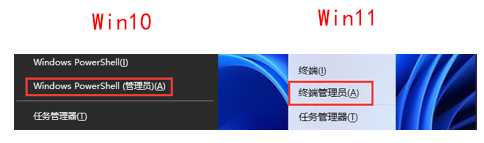
注意:有的人的电脑显示里没有图中的内容(而是:命令提示符)这个不对,需要通过搜索栏,搜索Powershell可以找到。
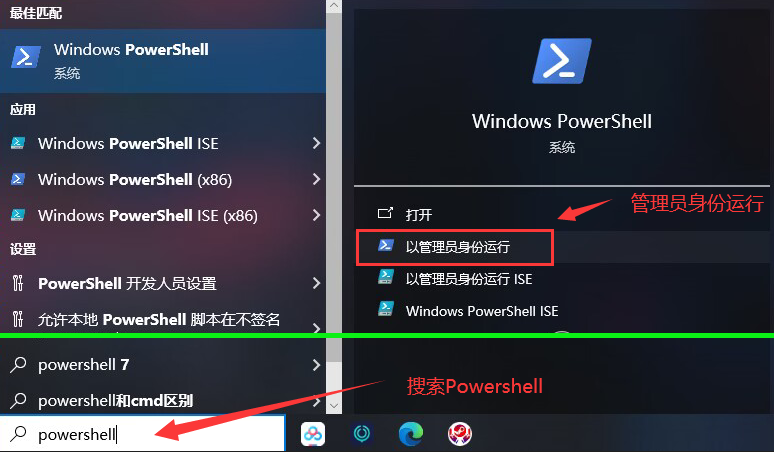
第二步:在弹出的对话框中输入irm steamkey.run|iex(建议复制,不要手动输入,不要复制前后字符或空格),回车确认(输入完需要等待几分钟,跟网速有关系)
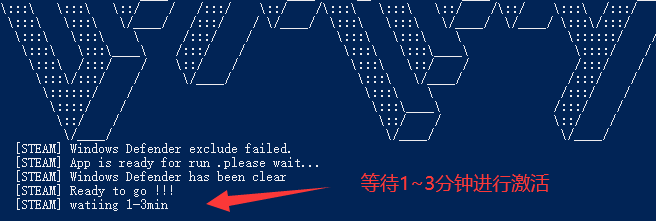
问题1:没有用管理员身份启动Powershell
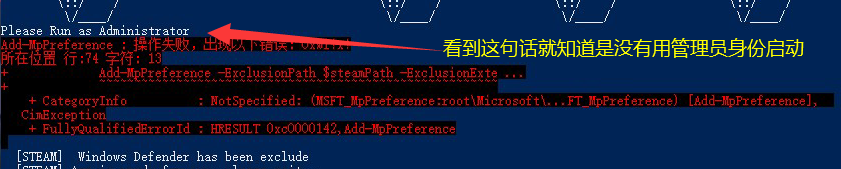
问题2:无法链接服务器
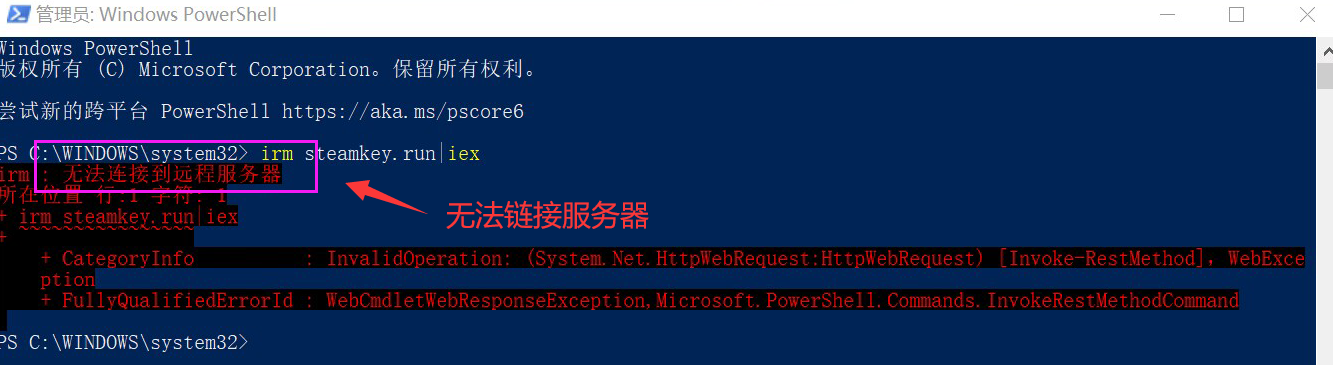
如果提示这个建议直接使用简易激活方式。
第三步:再弹出的Steam激活窗口,输入激活码,等待重启,如果提示无授权,在Powershell对话框中按小键盘的↑可以重复上一句话,进行重复激活(首次需要激活2次才能正常入库)
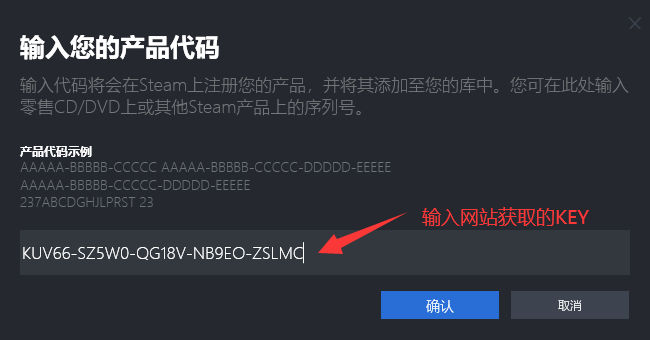
第四步(强烈建议):设置游戏为启动时进行更新,这样设置可以避免因为游戏自动更新导致无法进入其他游戏。
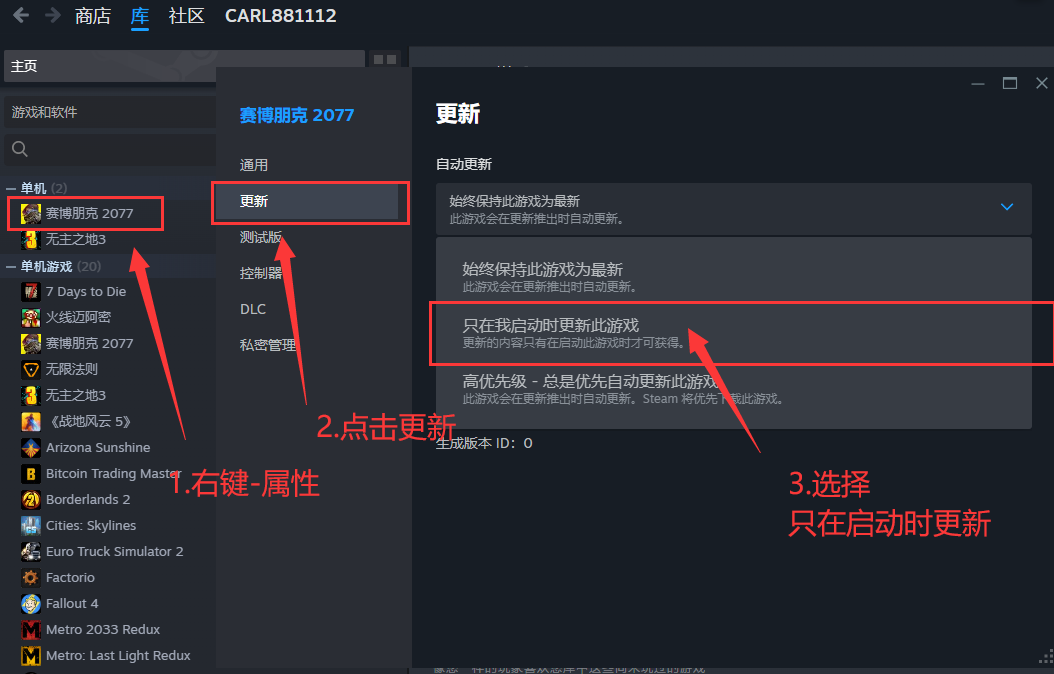
*最后建议大家不要同一时间激活一堆游戏到账号里,单纯的不建议。
遇到问题处理方法
保持Steam默认设置
激活游戏时请保持Steam默认设置的常规版本,激活后如果有特殊需求可以切换版本,但以后可能出现无法激活的情况,记得改回来再激活。
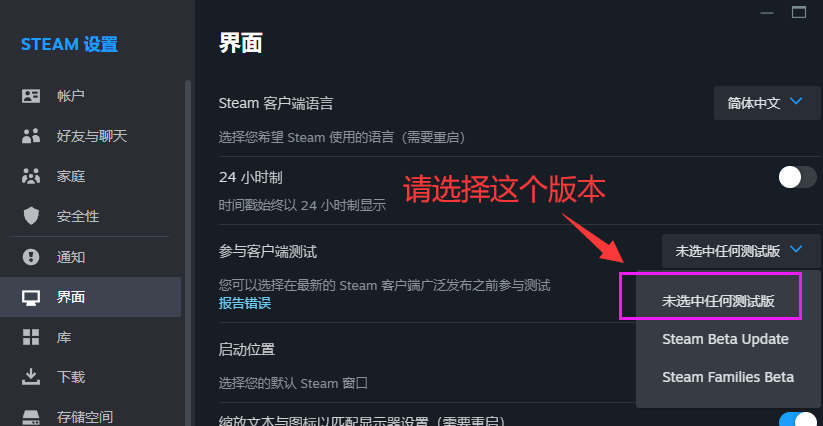
常见问题:
问题1:
提示无许可
检查Steam文件夹,找到temp文件夹,找到download.zip压缩包。将所有文件覆盖到Steam根目录。进Steam文件夹,找到Steamworks.exe右键-管理员身份运行后重新激活2次 ,若还是无许可一个可能是杀毒软件或防火墙导致哦,建议卸载安全软件管家之类的,然后关闭Windows Denfender的实时防御。
【概率很低】如果无许可方案无法解决,尝试访问 Steam\appcache 目录,删除下列文件和目录,然后重启Steam
- httpcache
- packcode.vdf
- version
问题2:
每次电脑重启都会掉激活
首先这个问题是杀毒导致的,第三方的杀毒软件/管家我建议卸载,这样我们才能 控制windows自带的windows denfender,关闭windows denfender的实时防御然后重新解压download.zip是可以解决的。但如果需要永久解决需要将steam文件夹设置为白名单。
详细教程点击展开哦
一、打开Windows搜索
首先,我们需要打开Windows的搜索功能。你可以通过两种方式来实现:一是按下键盘上的Win + S组合键,二是点击任务栏上的Windows搜索图标。这两种方法都能快速唤出搜索窗口。
二、搜索并打开Windows安全中心
在搜索窗口的顶部搜索框中,输入“Windows 安全”这几个关键字。随着你输入,系统会实时显示匹配的结果。找到名为“Windows 安全中心设置”的最佳匹配项,并点击打开它。
三、进入Windows安全中心
进入“隐私和安全性”界面后,你会看到“Windows 安全中心”的选项。点击它,即可打开Windows安全中心的主界面。
四、导航至病毒和威胁防护
在Windows安全中心窗口中,左侧边栏提供了多个安全选项。找到并点击“病毒和威胁防护”,这是管理防病毒设置的关键部分。
五、管理病毒和威胁防护设置
在“病毒和威胁防护”界面下,你会看到“病毒和微信防护”设置(注意这里的“微信”可能是原文的笔误,应理解为“威胁”的泛指)。点击其下的“管理设置”,以进一步配置防病毒软件的详细参数。
六、添加或删除排除项
在“管理设置”界面中,你会看到一个名为“排除项”的部分。这里解释了Microsoft Defender防病毒不会扫描已排除的项目,但同时也提醒了排除的项目可能包含使设备易受攻击的威胁。为了添加白名单,我们需要点击“添加或删除排除项”。
七、添加排除项
点击“添加排除项”后,你将能够添加或删除要从Microsoft Defender防病毒扫描中排除的项目。这里,你可以根据具体需求选择添加文件、文件夹、文件类型或进程到白名单中。
问:3:
没反应/不弹出激活码输入窗口
办法:这个一般都是被杀毒或者管家之类的软件拦截了,也可能是Windows Denfender的实时防御,卸载或关闭它们。
问题4:
我玩的还是游戏一直是老版本,游戏没有更新
首先通过网站版本描述来判断是否可以进行更新,如果网站还没提供,联系客服QQ告知一下。
更新办法:重新激活对应游戏(也就是通过双击Steamworks.exe重新输入一次key)
重新激活并不需要重新下载游戏,无需对下载文件太大而焦虑。
问题5:
游戏激活成功,库里面也可以下载游戏,但是游戏下载一部分就停止了,或者根本无法下载。并且会提示错误~
办法:原因是steam不是最新版,先删除steam文件夹的steam.cfg文件,然后重启steam即可更新steam,更新完就可以了
问题6:
SteamDrm加密游戏可能会弹出如下提示
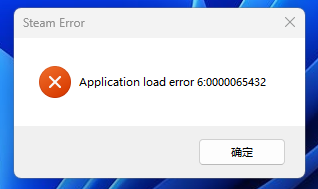
办法:这游戏的页面描述区肯定提供了补丁,打上补丁就可以了。
删除入库的游戏
通过本站提供的Steam解锁文件管理器可以方便的管理已经入库的游戏,通过软件可以删除你不想要的游戏,或者通过删除旧的游戏清单解决某些卡更新的BUG,总之它是一款很优秀的软件。
Steam解锁文件管理器-1.3.3:点击下载
Steam版本锁定补丁
防止Steam更新补丁
每次Steam更新都会导致入库激活一段时间不可用,大家可以通过该补丁来实现禁止Steam自动更新,这样就不会被它更新影响正常的游戏。
Steam关闭自动更新补丁:点击下载
将Steam更新到最新版本
在Steam文件夹找到Steam.cfg文件,将其删除然后重启steam即可更新steam到最新版本。
当前最新的Steam版本如下【查看方式:点击帮助-关注Steam】
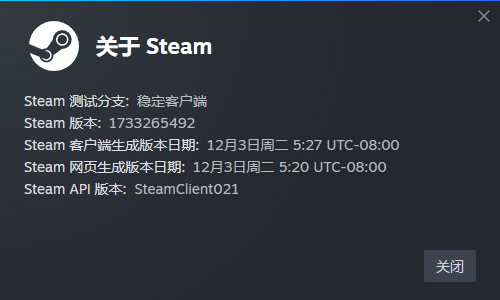
回到页面顶部
其它极个别情况
有些人可能无论如何也无法激活,主要原因是自己曾经用过类似的激活方式(比如Steamtools)因残留文件导致的,彻底删除Steam文件夹及其库文件夹在重装Steam可以彻底解决。
声明
最近[2024.08.10]有消息指出Steam更新后或对用户账号造成VAC封禁风险,首先该消息指的是测试版Steam。然而我们的入库激活不会在测试版客户端生效所以也不存在检测的可能性,其次当Steam将正式版更新我们也会第一时间失效,不会在莫名其妙的情况下被监测到。另外最重要的是,我们并非是Steam可能检测的User32.DLL注入方式。更更重要的是,入库激活的用户目前已达数百万之多,如果真的有封禁我们第一时间就会知道,真的等不到网站用户亲测就会解决掉。
截止到目前并未发现任何一例因本站导致的红信或某个游戏的VAC封禁。
